Nếu chẳng may bạn làm mất remote máy lạnh Samsung hoặc remote không may bị hỏng thì bạn vẫn có thể điều khiển điều hòa bằng cách kết nối điện thoại với máy lạnh Samsung. Trong bài viết này Điện lạnh Anh Thắng chúng tôi sẽ giới thiệu cho bạn cách chỉnh máy lạnh Samsung trên điện thoại nhanh chóng và tiện lợi

1- Cách kết nối điện thoại với máy lạnh Samsung để điều khiển
Việc biết cách kết nối điện thoại với máy lạnh Samsung để điều khiển hiện nay khá phổ biến và được nhiều người quan tâm. Và ứng dụng Smartthings là ứng dụng được nhiều người quan tâm và sử dụng nhiều hiện nay.
SmartThings là ứng dụng chức năng điều khiển và quản lý các thiết bị thông minh và các thiết bị kết nối Internet vạn vật (IoT) tiện lợi bằng điện thoại. Để biết cách kết nối điện thoại với máy lạnh Samsung qua ứng dụng Smartthings hãy theo dõi tiếp bài viết:
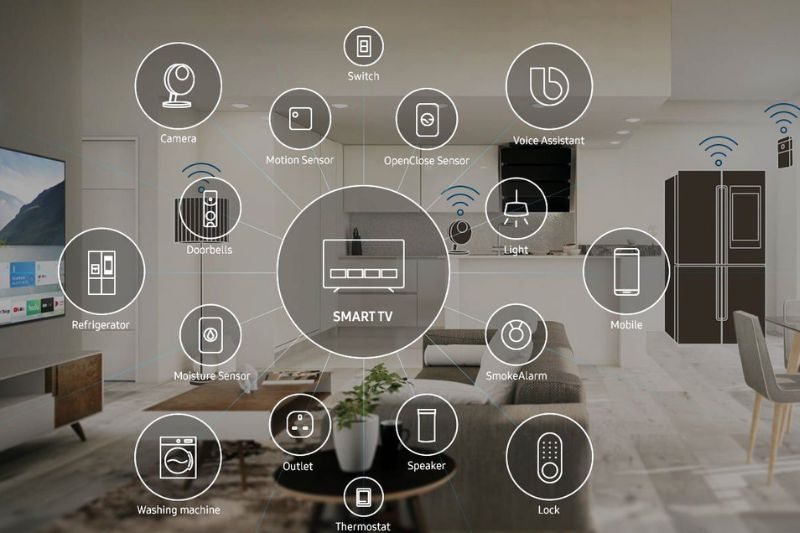
1.1- Các yêu cầu trước khi biết cách kết nối điện thoại với máy lạnh Samsung
Mỗi người dùng có thể điều khiển máy lạnh Samsung ở bất cứ mọi nơi thông qua ứng dụng SmartThings và yêu cầu cả 2 thiết bị phải đạt được những yêu cầu như sau:
– Cả điện thoại và máy lạnh Samsung có kết nối Wifi.
– Các dòng Smartphone, Tablet với hệ điều hành Android từ 6.0 trở lên với dung lượng RAM trên 2GB
– Yêu cầu iPhone 6 trở lên và iPad hệ điều hành IOS từ 10.0 trở lên với dung lượng RAM trên 2GB
1.2- Cách kết nối điện thoại với máy lạnh Samsung
Để kết nối máy lạnh Samsung với điện thoại qua app SmartThings, bạn cần thực hiện theo các bước sau:
Bước 1: Kết nối điện thoại với Wifi
– Trên điện thoại: Chạm vào Cài đặt → Kết nối → Wi-Fi → Chọn bộ định tuyến để kết nối
Bước 2: Tải ứng dụng SmartThings
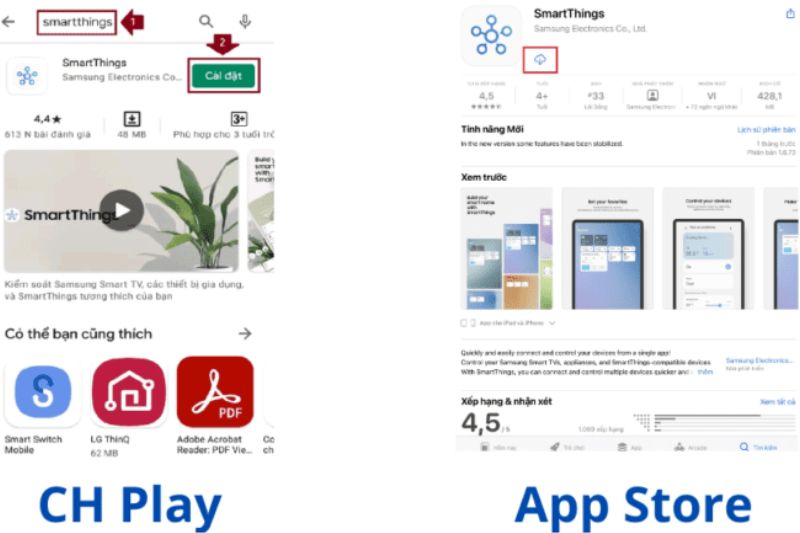
Bước 3: Đăng nhập tài khoản
– Đăng nhập vào tài khoản Samsung trước khi dùng ứng dụng SmartThings. Để thiết lập tài khoản Samsung bạn hãy làm theo hướng dẫn được cung cấp bởi ứng dụng SmartThings.
– Nếu bạn có điện thoại Samsung bạn có thể thêm tài khoản Samsung của mình vào ứng dụng cài đặt trên điện thoại. Sau đó điện thoại sẽ tự động đăng nhập vào tài khoản Samsung
Bước 4: Kết nối máy điều hòa Samsung với điện thoại
– Đảm bảo máy lạnh Samsung và bộ định tuyến Wi-Fi đã được kết nối với nguồn điện.
– Mở ứng dụng SmartThings ->> Nhấn chọn [Thêm thiết bị] trên giao diện chính.
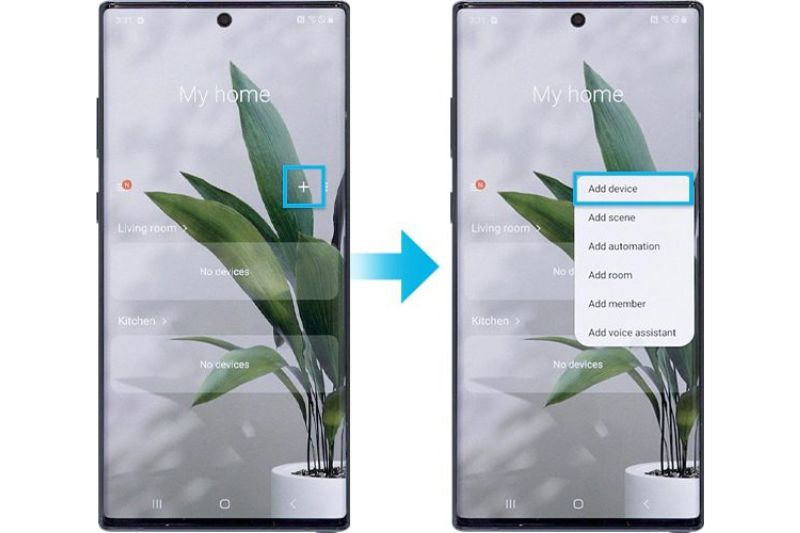
– Chọn [Máy lạnh] theo thứ tự
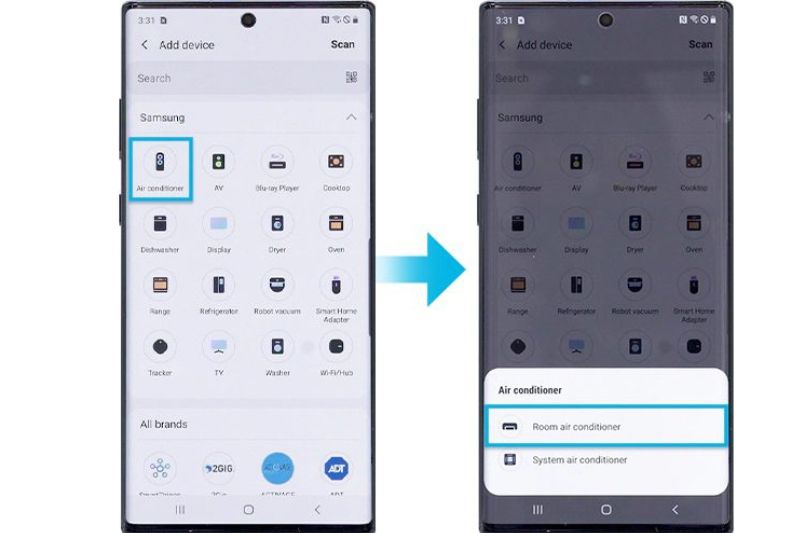
– Nhấn [ Bắt đầu ].
– Chọn vị trí và phòng ưa thích cho máy lạnh Samsung và chạm vào Tiếp theo trên màn hình.

Bước tiếp theo với điện thoại Iphone:
– Nhấn giữ nút Hẹn giờ trên remote đến khi AP xuất hiện trên máy lạnh ->> Nhấn Tiếp theo
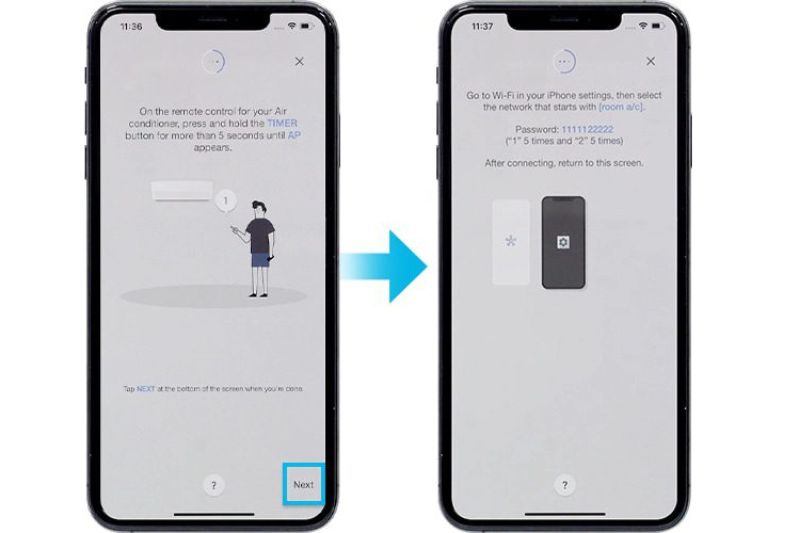
– Mở Cài đặt và vào Wi-Fi để kết nối mạng bắt đầu bằng room a/c. Mật khẩu sẽ là 1111122222
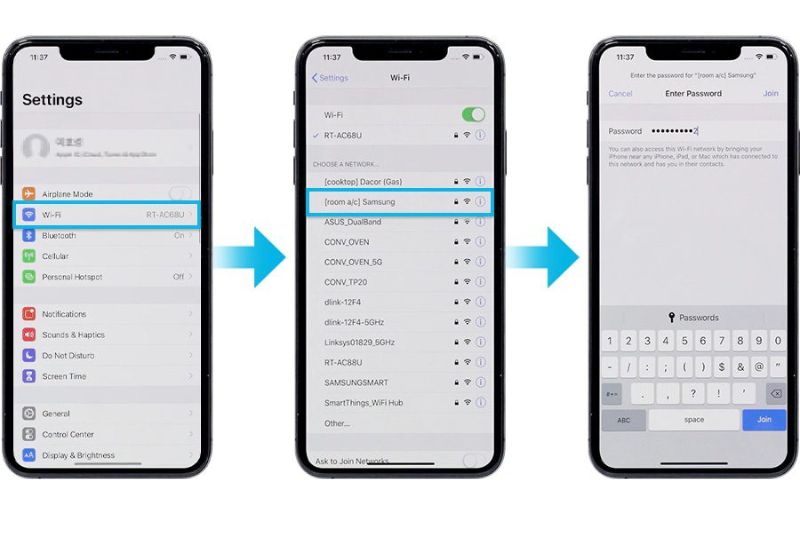
– Sau khi điện thoại được kết nối với mạng Wi-Fi ->> chạy lại ứng dụng SmartThings. Nhập thông tin Wi-Fi để kết nối điện thoại với mạng W-Fi và nhấn Tiếp theo. Thông tin Wi-Fi sẽ được gửi đến máy lạnh Samsung.
– Đợi đến khi máy lạnh được đăng ký với tài khoản Samsung của bạn.
– Đăng ký hoàn tất. Đặt tên cho máy lạnh.
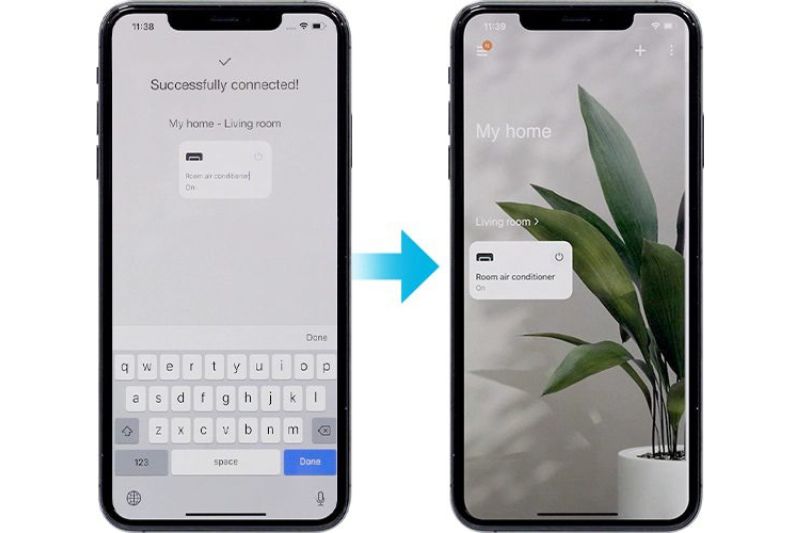
Bước tiếp theo với máy điện thoại Samsung (Android)
– Nhấn giữ nút Hẹn giờ trên remote đến khi biểu tượng máy lạnh xuất hiện trong ứng dụng
– Nhấn nút bật nguồn trên máy lạnh
– Nhập thông tin Wifi để kết nối cho cả 2 thiết bị
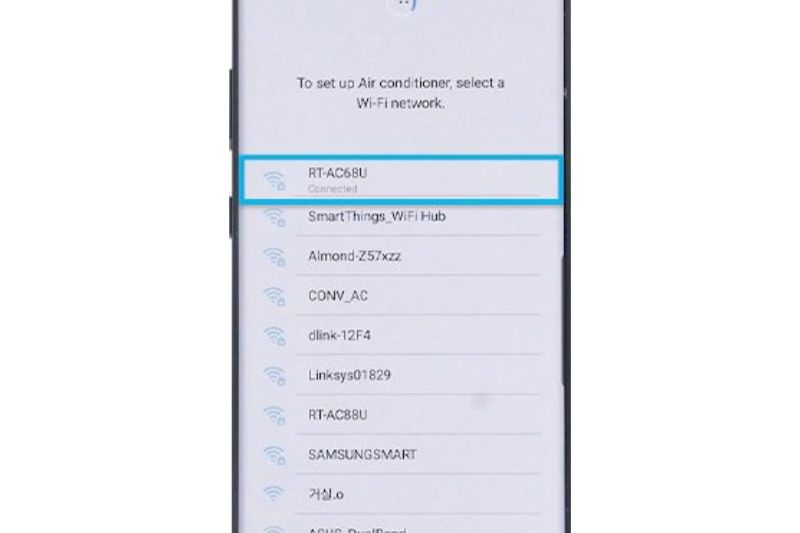
– Chờ đến khi máy lạnh được đăng ký với điện thoại là xong.
Trên đây là cách kết nối điện thoại với máy lạnh Samsung chi tiết trên 2 hệ điều hành mà chúng tôi muốn chia sẻ đến bạn. Nếu bạn muốn tìm hiểu thêm nhiều mẹo hay cũng như các dịch vụ vệ sinh, bơm gas máy lạnh, bảo trì máy lạnh Samsung thì hãy liên hệ ngay
2- Các app điều khiển máy lạnh Samsung bằng Iphone
Sau khi hướng dẫn cách kết nối điện thoại với máy lạnh Samsung chúng tôi muốn giới thiệu cho bạn các app điều khiển máy lạnh trên Iphone. Hiện nay có 2 phần mềm có thể dùng để điều khiển máy lạnh Samsung bằng Iphone được sử dụng nhiều nhất:
2.1- AnyMote
Ứng dụng AnyMote được Color Tiger phát triển nhằm giúp người dùng điều khiển các thương hiệu máy lạnh Panasonic, LG, Samsung,… thông qua mắt hồng ngoại và wifi.
Để sử dụng tính năng điều khiển máy lạnh Samsung qua mắt hồng ngoại thì bạn cần tải AnyMote cho iPhone và cài đặt thêm AnyMote Home IR Hub.
Ưu điểm:
– Các chức năng điều khiển máy điều hòa bằng iPhone tương tự như remote bình thường.
– Mọi tác vụ đều được tự động hóa.
– Có các tính năng nhận biết và điều khiển bằng giọng nói.
– Giao diện đơn giản và dễ thao tác, có hỗ trợ cả ngôn ngữ tiếng Anh
– Ngoài máy lạnh Samsung ứng dụng AnyMote còn có thể điều khiển máy nghe nhạc, tivi, set-top box,…
Nhược điểm:
– Chỉ hỗ trợ tối ưu cho điện thoại iOS 8.0 và iPhone 4 trở lên, iPad thế hệ thứ 3 trở lên (có Bluetooth tiết kiệm năng lượng).
– Độ an toàn về bảo mật chưa cao
– Không thể hoạt động trên các thiết bị đang có phần mềm cũ.
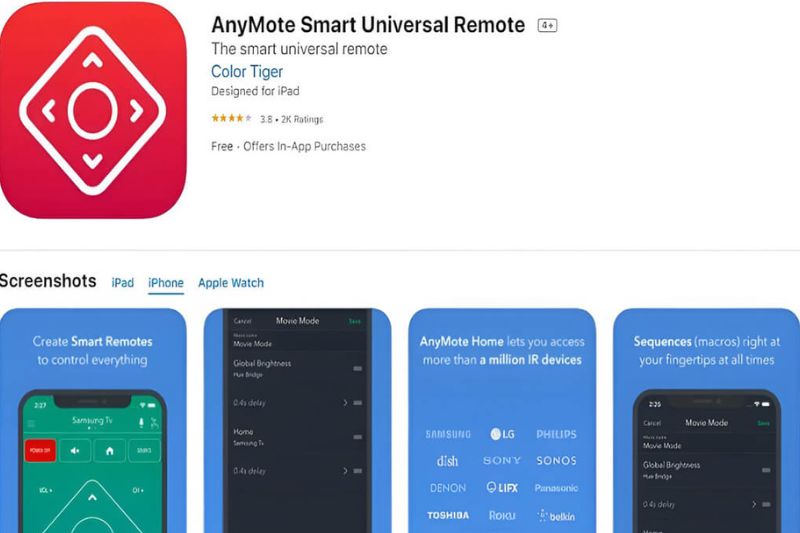
2.2- Tado Cooling
Ứng dụng Tado Cooling tương tự như các ứng dụng điều khiển máy lạnh khác, giúp hỗ trợ điều khiển máy điều hòa Samsung bằng iphone.
Ưu điểm:
– Điều khiển máy lạnh Samsung thông minh
– Chế độ tự động hóa thông minh và các thao tác điều khiển và động tác chạm trực quan.
– Tự động bật máy lạnh Samsung khi bạn ở trong phòng và tắt máy lạnh khi bạn đi ra khỏi phòng.
– Hỗ trợ điều chỉnh chế độ làm lạnh của máy lạnh Samsung khi có người ở trong phòng
– Thay đổi thiết lập máy lạnh Samsung mọi lúc mọi nơi.
Nhược điểm:
– App cần được trả phí để sử dụng.
– Để sử dụng ứng dụng này phải mua một đầu thu phát tín hiệu kết nối giữa máy lạnh Samsung và iPhone
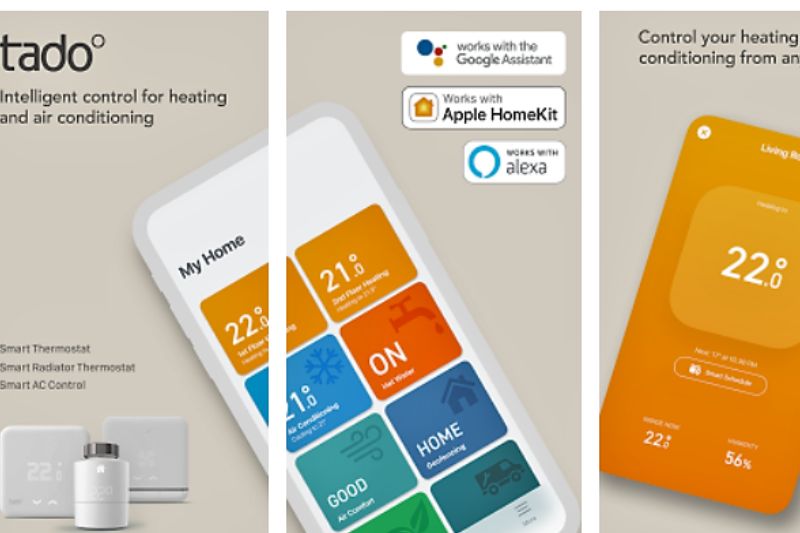
3- Các ứng dụng điều khiển máy lạnh Samsung trên điện thoại Android
Sau khi hướng dẫn cách kết nối điện thoại với máy lạnh Samsung chúng tôi muốn giới thiệu cho bạn các app điều khiển máy lạnh trên Android. Bạn có thể tham khảo thêm 3 phần mềm điều khiển máy lạnh Samsung bằng điện thoại Samsung, Oppo hay Xiaomi,.. như sau:
3.1- App Smart IR Remote
App IR Remote là ứng dụng giúp điều khiển máy lạnh Samsung bằng điện thoại từ xa. Ứng dụng này dành cho các dòng Smartphone có mắt hồng ngoại và chạy hệ điều hành Android từ 4.0.3 trở lên.
Ưu điểm:
– Cho phép điều khiển máy lạnh Samsung nhanh chóng
– Kết nối an toàn, nhanh và bảo mật dữ liệu tốt
– Ứng dụng IR Remote điều khiển được hầu hết các dòng máy lạnh trên thị trường hiện nay như Panasonic, Samsung, LG….
– Khi sử dụng ứng dụng bạn có thể tắt, mở máy lạnh Samsung hay điều chỉnh các chế độ làm lạnh nhanh chóng
Nhược điểm:
– Ứng dụng chưa hoàn chỉnh và tối ưu.
– Ứng dụng phải trả phí.
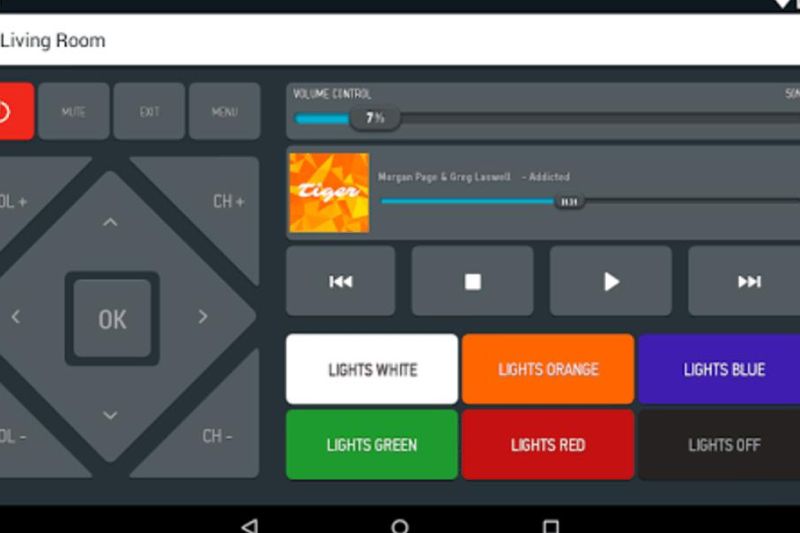
3.2- Ứng dụng ASmart Remote IR
App ASmart Remote IR là ứng dụng miễn phí hỗ trợ người dùng điều khiển từ xa các thiết bị điện tử, đặc biệt là máy lạnh Samsung được nhanh chóng và tiện lợi. Cách kết nối điện thoại với máy lạnh Samsung qua ứng dụng này cũng rất đơn giản
Ưu điểm:
– Giao diện trực quan, dễ sử dụng và giúp bạn điều chỉnh nhanh chóng.
– Giao diện các dòng remote máy lạnh cũng được ứng dụng ASmart Remote IR cập nhật thường xuyên giúp đáp ứng đầy đủ nhu cầu của người dùng.
– Hỗ trợ Macro nhiều lệnh khác nhau.
– Giúp bạn điều khiển nhiều thiết bị như: Tivi, DSLR Camera, Settop Box, đầu đĩa Blu-ray, Stream Box.
– Đây chỉ là phần mềm điều khiển máy lạnh Samsung bằng điện thoại Samsung Galaxy S4, S5, Galaxy Tab, Note3 hoặc HTC One.
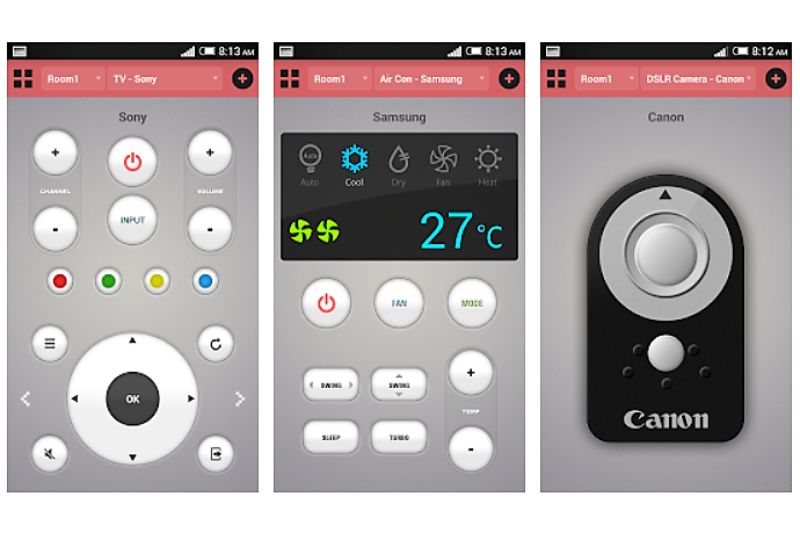
3.3- Ứng dụng Peel Universal Smart TV Remote Control
Giống như 2 ứng dụng trên Peel Smart Remote có thể điều khiển các thiết bị điện tử từ xa qua cổng hồng ngoại IR Blaster. Cách kết nối điện thoại với máy lạnh Samsung qua ứng dụng này cũng rất đơn giản
Ứng dụng cho phép người dùng điều khiển máy lạnh Samsung bằng mắt hồng ngoại hoặc qua kết nối Wifi. Sau khi tải ứng dụng bạn chỉ cần chọn máy lạnh và tên nhà sản xuất được tích hợp sẵn ở trong ứng dụng.
Ưu điểm:
– Cấu hình thân thiện, dễ dùng và thích hợp với đa số các smartphone android.
– Ngoài máy lạnh ra ứng dụng này còn điều khiển được nhiều thiết bị khác như TV, Set Top Box(STB), Roku, Apple TV, DVD player, Blu-ray, máy lạnh, máy sưởi,…
Peel Smart Remote sẽ lên lịch nhắc cho người dùng bằng tính năng Reminder, thông báo để bạn không bỏ lỡ mọi chương trình và sự kiện nào trên tivi.
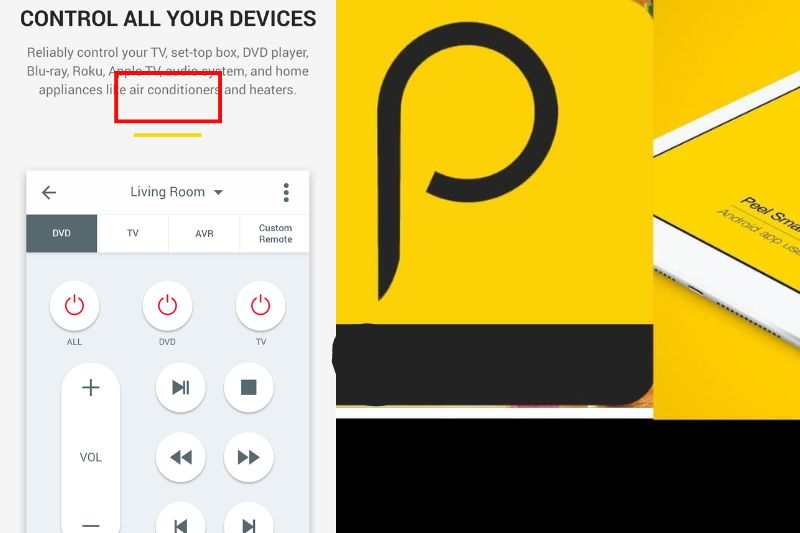
Trên đây Điện lạnh Anh Thắng chúng tôi đã cung cấp cho bạn cách kết nối điện thoại với máy lạnh Samsung được chi tiết nhất. Ngoài ra chúng tôi còn chia sẻ đến bạn những ứng dụng phổ biến dùng để điều khiển máy lạnh được nhanh chóng và tiện lợi. Nếu bạn muốn tìm hiểu thêm nhiều dịch vụ khác của trung tâm như bơm gas máy lạnh Samsung, bảo trì máy lạnh thì liên hệ để đặt lịch ngay





